一、简介
vmware三种网络工作模式,分别是:Bridged(桥接模式)、NAT(网络地址转换模式)、Host-Only(仅主机模式)。
打开vmware虚拟机,我们可以在选项栏的“编辑”下的“虚拟网络编辑器”中看到VMnet0(桥接模式)、VMnet1(仅主机模式)、VMnet8(NAT模式),那么这些都是有什么作用呢?其实,我们现在看到的VMnet0表示的是用于桥接模式下的虚拟交换机;VMnet1表示的是用于仅主机模式下的虚拟交换机;VMnet8表示的是用于NAT模式下的虚拟交换机。
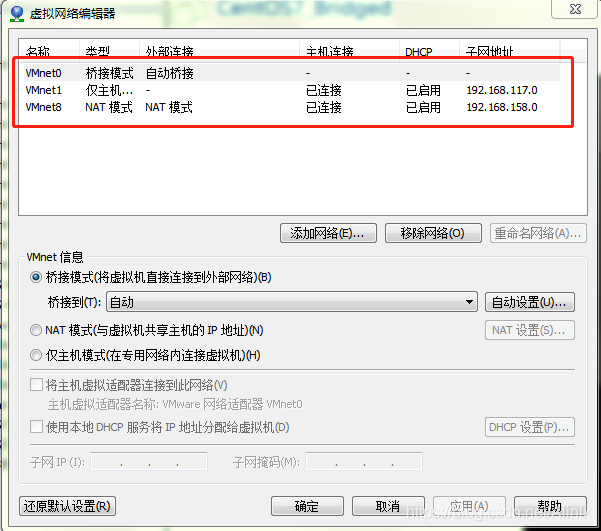 同时,在主机上对应有VMware Network Adapter VMnet1和VMware Network Adapter VMnet8两块虚拟网卡,分别对应仅主机模式与NAT模式下。在“网络连接”中可以看到这两块虚拟网卡,如果将这两块卸载了,可以在vmware的“编辑”下的“虚拟网络编辑器”中点击“还原默认设置”,可重新将虚拟网卡还原。
同时,在主机上对应有VMware Network Adapter VMnet1和VMware Network Adapter VMnet8两块虚拟网卡,分别对应仅主机模式与NAT模式下。在“网络连接”中可以看到这两块虚拟网卡,如果将这两块卸载了,可以在vmware的“编辑”下的“虚拟网络编辑器”中点击“还原默认设置”,可重新将虚拟网卡还原。
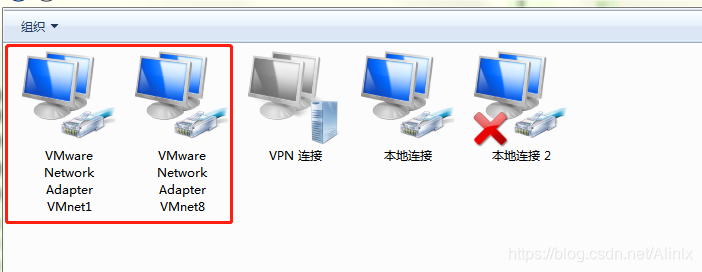 为什么在宿主机上没有VMware Network Adapter VMnet0虚拟网卡呢?接下来,我们一起来探讨这是为什么。
为什么在宿主机上没有VMware Network Adapter VMnet0虚拟网卡呢?接下来,我们一起来探讨这是为什么。
二、Bridged(桥接模式)
1、什么是桥接模式?
桥接模式就是将主机网卡与虚拟机虚拟的网卡利用虚拟网桥进行通信。在桥接的作用下,类似于把物理主机虚拟为一个交换机,所有桥接设置的虚拟机连接到这个交换机的一个接口上,物理主机也同样插在这个交换机当中,所以所有桥接下的网卡与网卡都是交换模式的,相互可以访问而不干扰。在桥接模式下,虚拟机ip地址需要与主机在同一个网段,如果需要联网,则网关与DNS需要与主机网卡一致。其网络结构如下图所示:
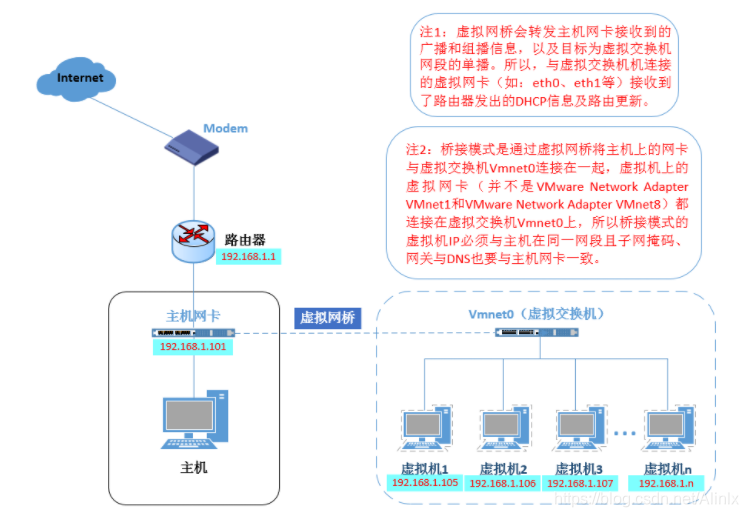 下面具体介绍如何设置桥接模式。
下面具体介绍如何设置桥接模式。
2、安装完系统后,在启动系统之前,点击“编辑虚拟机设置”设置网卡模式。
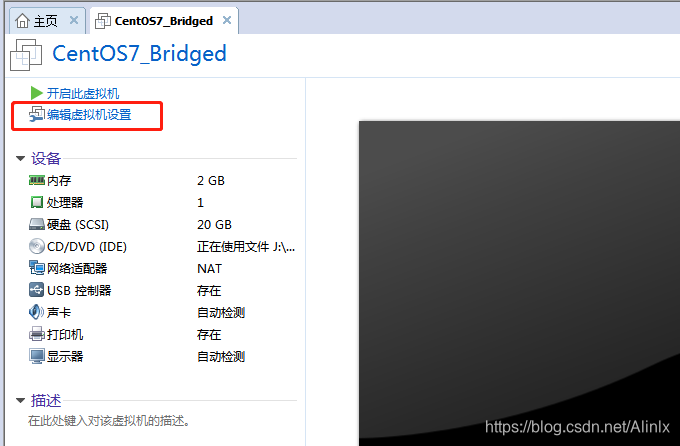 3、点击“网络适配器”,选择“桥接模式”,然后点击“确定”,如下图:
3、点击“网络适配器”,选择“桥接模式”,然后点击“确定”,如下图:
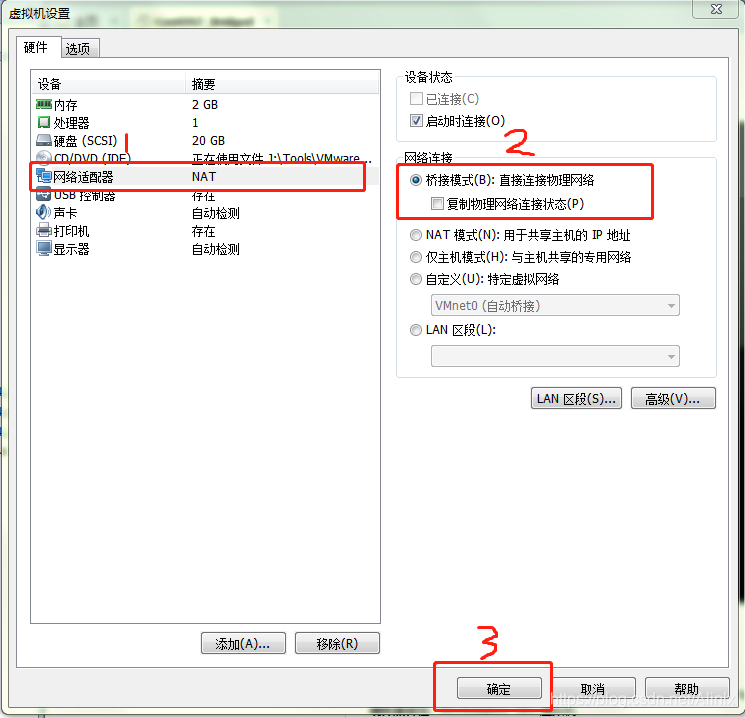 4、在进入系统之前,先确认一下主机的ip、网关、DNS等信息。
4、在进入系统之前,先确认一下主机的ip、网关、DNS等信息。
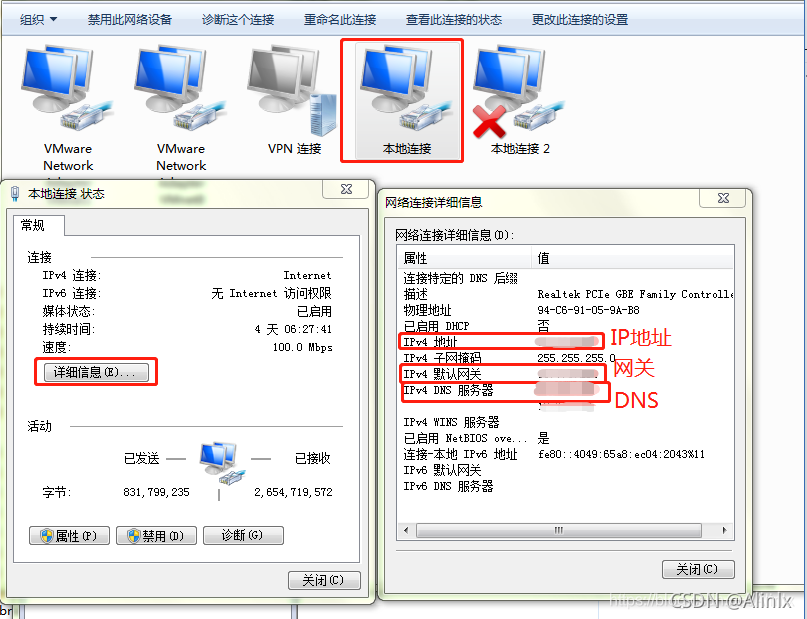
5、启动系统,编辑网卡配置文件,命令为:vi /etc/sysconfig/network-scripts/ifcfg-ens33,如下图:
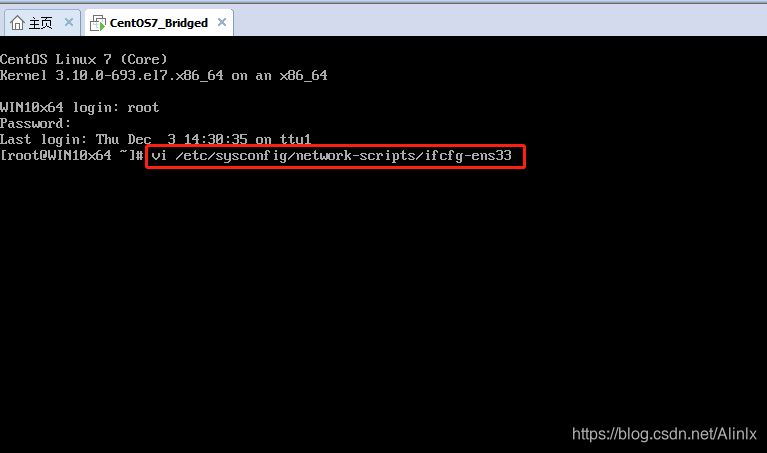 打开文件如下图:
打开文件如下图:
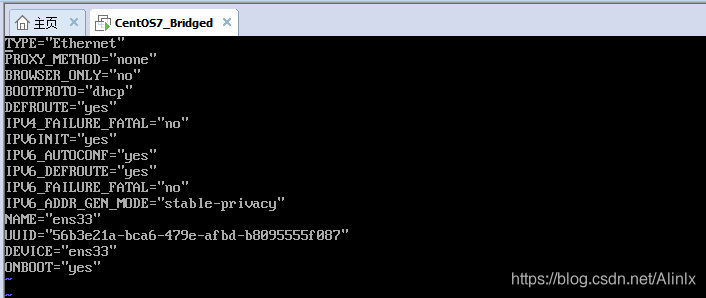 说明: ifcfg-en33文件每个人可能不同,如果不清楚如下图进入目录查看
说明: ifcfg-en33文件每个人可能不同,如果不清楚如下图进入目录查看
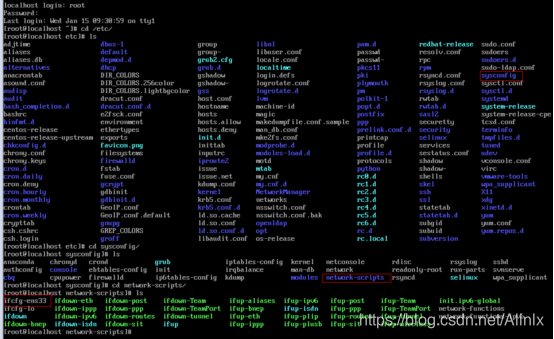 6、修改或添加的内容如下图:
6、修改或添加的内容如下图:
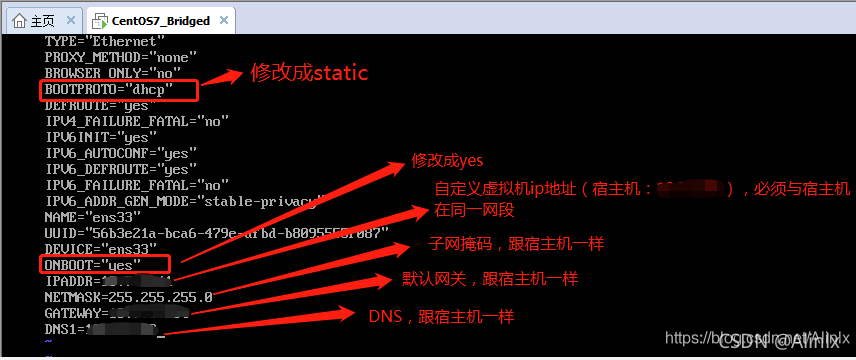
上面的修改完成后按Esc键,输入:wq保存退出。如下图:
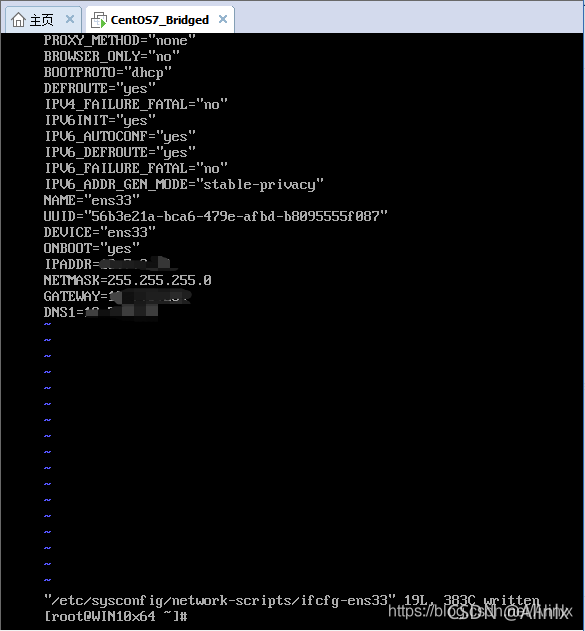
7、重启虚拟机网卡,使用命令:service network restart

8、测试能否联网,使用ping命令测试虚拟机、宿主机、外网。
虚拟机》主机:

主机》虚拟机:
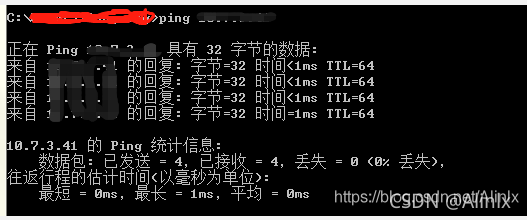
虚拟机》外网:

能ping通,证明桥接模式设置成功。
这就是桥接模式的详细设置步骤,配置比较简单,如果你的网络环境是ip资源很缺少或对ip管理比较严格的话,那桥接模式就不太适用了。该如何解决呢?下一篇,将介绍vmware的另一种网络模式:NAT模式。





 本文详细介绍VMware虚拟机桥接模式的原理及配置步骤,包括网络适配器设置、网卡配置文件编辑等内容,帮助读者理解并掌握桥接模式的使用。
本文详细介绍VMware虚拟机桥接模式的原理及配置步骤,包括网络适配器设置、网卡配置文件编辑等内容,帮助读者理解并掌握桥接模式的使用。

















 1136
1136

 被折叠的 条评论
为什么被折叠?
被折叠的 条评论
为什么被折叠?










